Processo dettagliato su come convertire MP4 in GIF
MP4 è un formato di archiviazione file ampiamente utilizzato per l'archiviazione di video e uno dei formati di file video più compatibili. Quando carichi un video su siti di social network, come Facebook, Instagram, Twitter e Youtube, solitamente utilizzi file MP4. I file MP4 sono facili da visualizzare, hanno video di alta qualità e sono facili da condividere, poiché hanno solo dimensioni ridotte.
La domanda è: puoi? convertire MP4 in GIF? SÌ! È possibile tramite l'aiuto di un'applicazione di conversione. Per trasformare il tuo formato di file MP4 in GIF e convertire MP4 in GIF, procedi con le seguenti parti fornite.
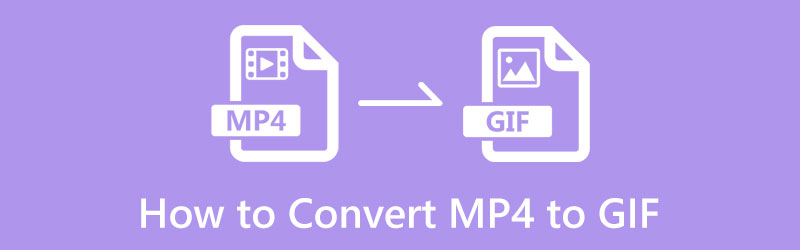
- ELENCO GUIDE
- Parte 1. MP4 e GIF
- Parte 2. Come convertire MP4 in GIF
- Parte 3. Come convertire GIF in MP4
- Parte 4. Domande frequenti su MP4 e GIF
Parte 1. MP4 e GIF
MP4 è l'abbreviazione di MPEG-4, che comunemente contiene audio e video e viene utilizzato anche per archiviare immagini e sottotitoli. MP4 è ampiamente utilizzato come il tipico formato di file supportato dalle piattaforme di social media. Ha una dimensione di file ridotta, che ne facilita la condivisione sui siti di social network.
GIF o Graphics Interchange Format è un formato immagine che supporta la grafica animata. È un formato immagine che viene riprodotto continuamente in loop. Contiene più di un'immagine e ha più di 256 colori. Questo formato di file è comunemente presente su piattaforme di social media e applicazioni di messaggistica. È comunemente usato per esprimere sentimenti, emozioni e situazioni. Aggiunge ulteriore divertimento ed eccitazione quando usi questo formato immagine nella sezione commenti e nella conversazione.
Parte 2. Come convertire MP4 in GIF
1. Convertitore video ArkThinker definitivo
Se stai cercando un ottimo programma in grado di convertire MP4 in GIF, conta su ArkThinker Video Converter Ultimate. Questo programma ha un'interfaccia adatta ai principianti che è semplice da usare. Che tu sia un principiante o un editor video professionale, puoi padroneggiare e controllare rapidamente gli strumenti e le funzionalità di editing. Questo programma funziona come un'applicazione di conversione che supporta quasi tutti i formati più diffusi e comunemente utilizzati. Ti consente di trasformare MP4 in formato file GIF, dove puoi scegliere l'output di file piccolo, medio o grande. Inoltre, dispone di temi e collage già pronti che puoi applicare al tuo video. Per convertire con successo il tuo formato MP4 in GIF, procedi con i seguenti passaggi didattici forniti.
Scarica e installa
Innanzitutto, scarica e installa il programma dal sito ufficiale. Dopo il processo di installazione, procedere all'apertura del programma per avviare il processo. Dall'interfaccia principale del programma, dalla barra dei menu in alto, procedi al file Convertitore scheda.
Carica file MP4
Clicca il (+) sullo schermo, che ti porterà alla cartella del desktop. Dalla tua cartella, seleziona un file MP4 che desideri sottoporre a procedura di conversione.
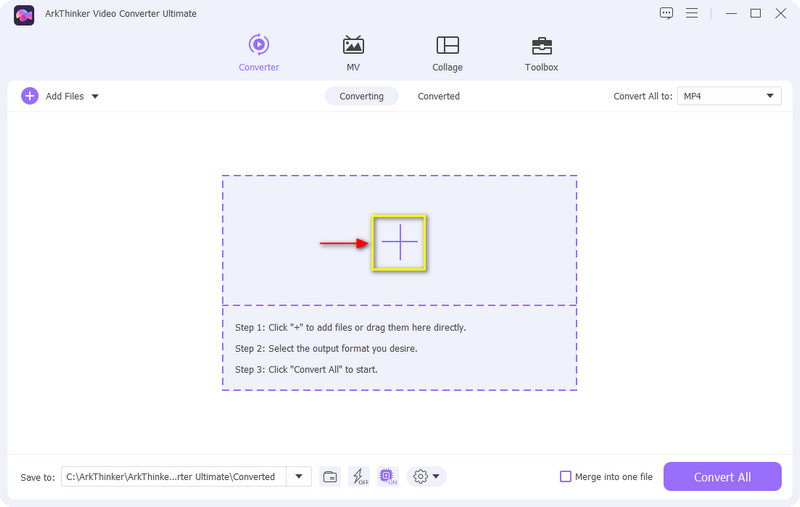
Taglia il file video MP4
Prima del processo di conversione, fare clic su Forbici icona che rappresenta le opzioni di taglio per tagliare le parti iniziale e finale del video clip. Dalla timeline, sposta i cursori dalla posizione che desideri mantenere e le parti non contrassegnate verranno eliminate. Una volta terminato, fare clic su Salva pulsante in basso a sinistra sullo schermo.
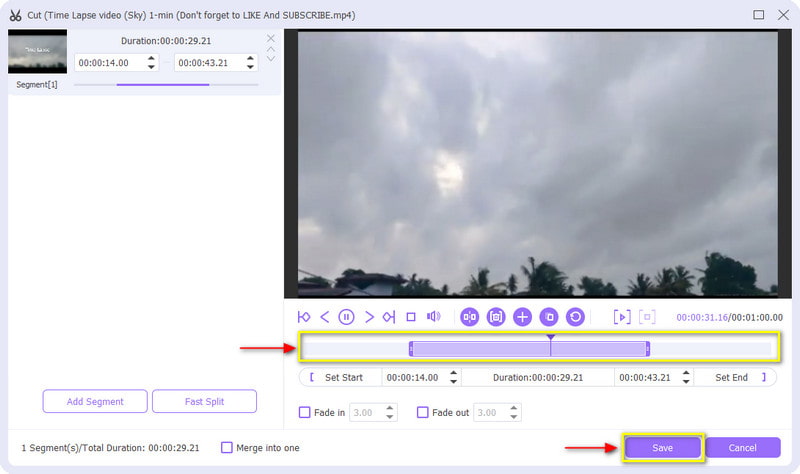
Formato MP4 in GIF
Vedrai un menu a discesa sullo schermo dalla parte destra del tuo file video. Fai clic sul menu a discesa, fai scorrere la rotellina del mouse dall'elenco dei formati video applicati e scegli GIF come formato di output. Puoi scegliere tra dimensioni file piccole, medie o grandi nella parte destra dello schermo.
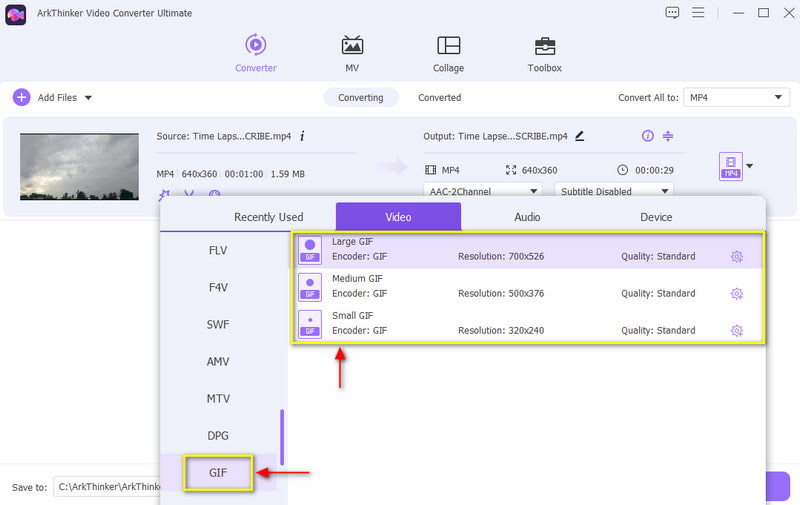
Converti MP4 in GIF
Dopo aver scelto la GIF come formato di output finale, fai clic su Converti tutto pulsante per salvare il tuo MP4 convertito in formato GIF.
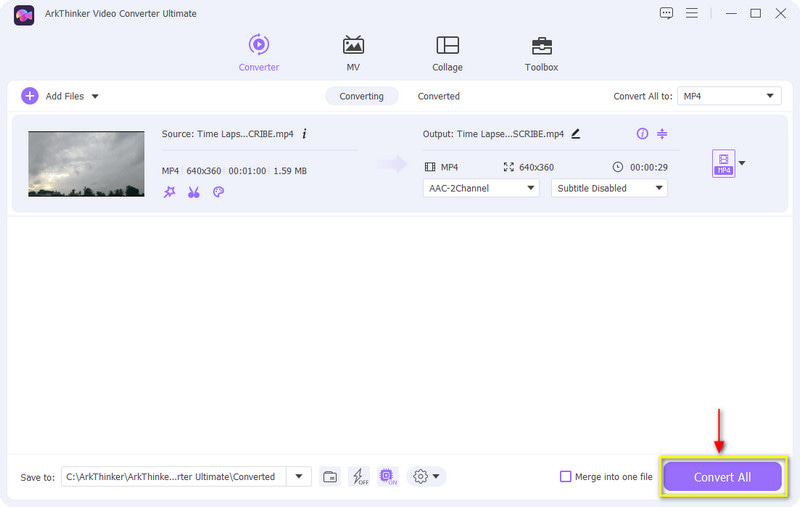
2. Photoshop
Photoshop è un programma di fotoritocco standard del settore utilizzato per ritoccare piccoli dettagli in immagini artistiche strabilianti. Questo programma è comunemente utilizzato dagli editor di immagini professionali, poiché è un'applicazione di riferimento per i professionisti per creare e modificare foto. Inoltre, consente agli utenti di ritagliare le immagini, correggere l'illuminazione, rimuovere lo sfondo, modificare la composizione della foto e molto altro. Soprattutto, è in grado di convertire MP4 in formato GIF. Fornisce una soluzione semplice per raggiungere questo obiettivo. Controlla i passaggi forniti per sapere come convertire MP4 in GIF utilizzando Photoshop.
La prima cosa che dovrai fare è eseguire il programma sul tuo computer desktop. Nell'interfaccia principale del programma, dalla barra dei menu in alto, fai clic su File scheda, Esportare opzione, e poi Fotogrammi video a livelli. Vedrai una cartella in cui puoi inserire i tuoi file MP4. Scegli un file MP4 che desideri sottoporre al processo di conversione.
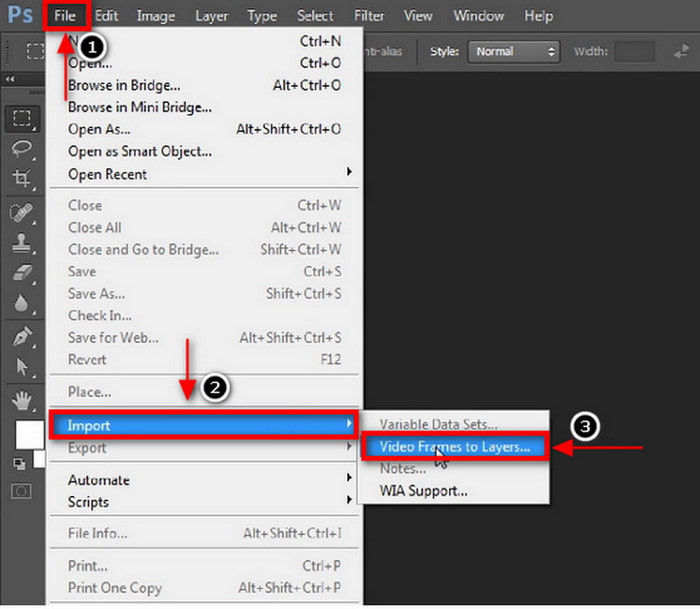
Una volta caricato il file MP4 nel programma, sullo schermo verrà visualizzata un'altra finestra di dialogo contenente le opzioni di ritaglio. Puoi utilizzare l'intero video MP4 o selezionare alcune parti che desideri includere solo. Quando hai finito, premi il OK pulsante e verrà convertito, composto da numerosi livelli.
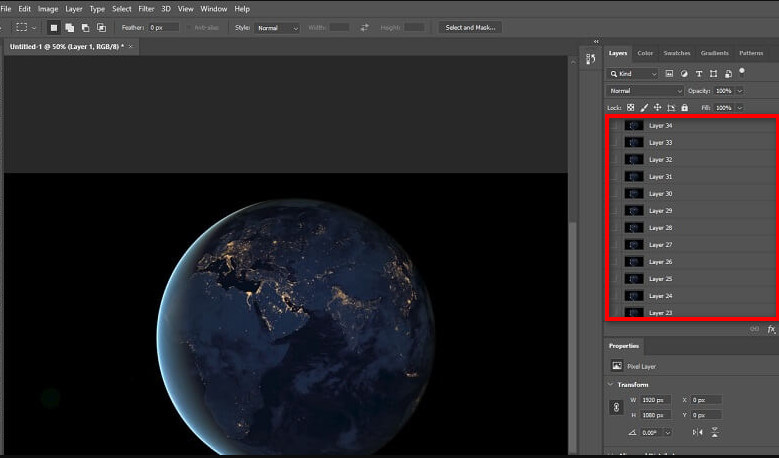
Clicca il Finestra scheda dalla barra dei menu in alto e procedere al file Sequenza temporale opzione. Vedrai i fotogrammi inclusi nella tua GIF nella parte inferiore dello schermo. Se lo desideri, puoi eliminare o duplicare i fotogrammi. Infine, fare clic su File scheda nuovamente, procedere al Esportare pulsante, e poi Salva per Web funzione. In alternativa è possibile premere ALT+MAIUSC+CTRL+S sulla tastiera.
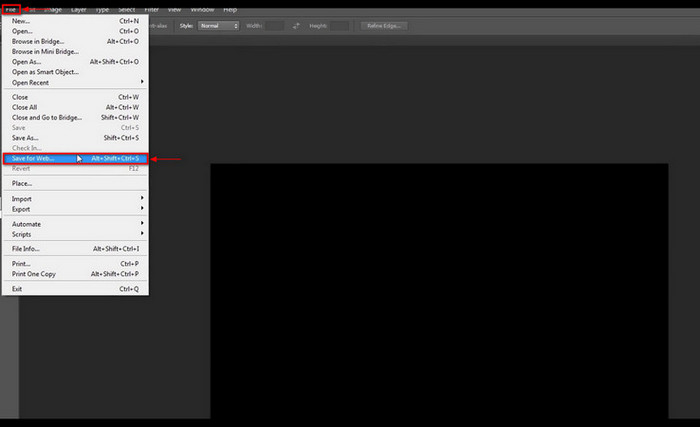
Successivamente, sotto il pulsante Preimposta, scegli GIF come formato di output. Una volta terminato, fare clic su Salva pulsante nella parte inferiore dello schermo, che salverà automaticamente l'output nella cartella preferita.
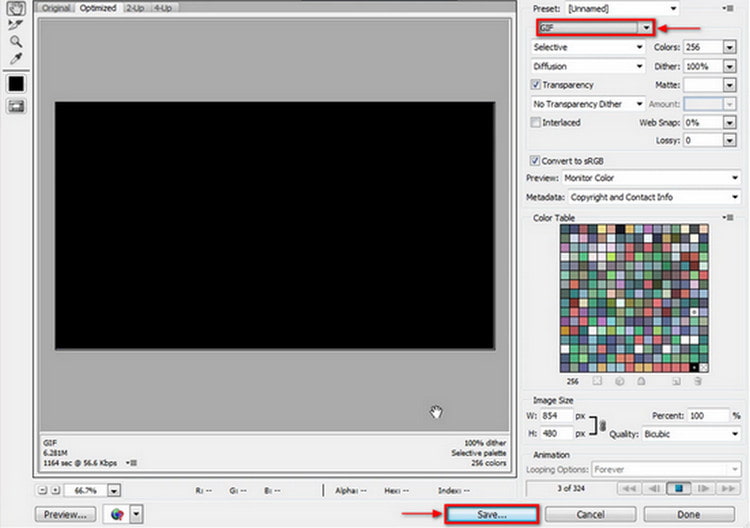
3. Convertitore video gratuito ArkThinker online
Se stai cercando un eccellente convertitore online da MP4 a GIF, puoi contare su di esso ArkThinker Convertitore video gratuito online. Ha un'interfaccia intuitiva che è facile da controllare e navigare. Questa piattaforma di editing basata su browser è accessibile online, non richiede l'accesso al tuo account ed è gratuita. Ti consente di convertire senza limiti e può convertire file di qualsiasi dimensione. Questo strumento basato sul Web può convertire file audio e video in altri formati. Inoltre, puoi scaricare i file convertiti senza filigrana incorporata. Per cambiare MP4 in GIF, procedi con i seguenti passaggi.
Visita il sito ufficiale
Visita il sito Web ufficiale di ArkThinker Free Video Converter Online o fai affidamento sul collegamento allegato.
Carica il tuo video MP4
Nell'interfaccia principale del sito Web, fare clic su Inizia a convertire i video pulsante, che ti indirizzerà alla tua cartella. Dalla tua cartella, seleziona un file MP4 che desideri convertire in formato GIF.
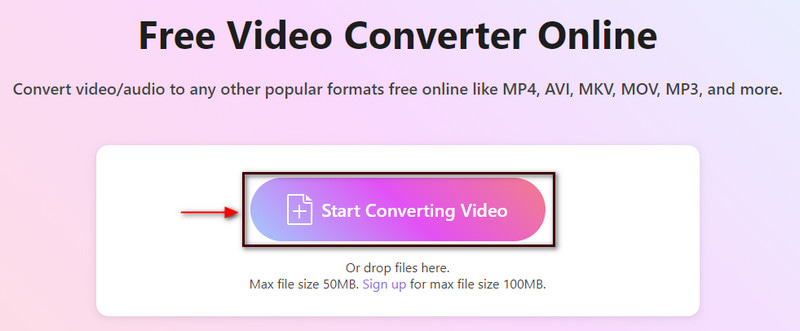
Scegli il formato di output GIF
Una volta aggiunto il video MP4, puoi modificare il formato di output. Dal lato destro dello schermo, fai clic sul menu a discesa in cui si trovano i formati di output. Dall'elenco dei formati di output, guarda e scegli GIF formato. Inoltre, puoi modificare la risoluzione, la frequenza dei fotogrammi e la modalità zoom dell'output in Impostazioni icona.
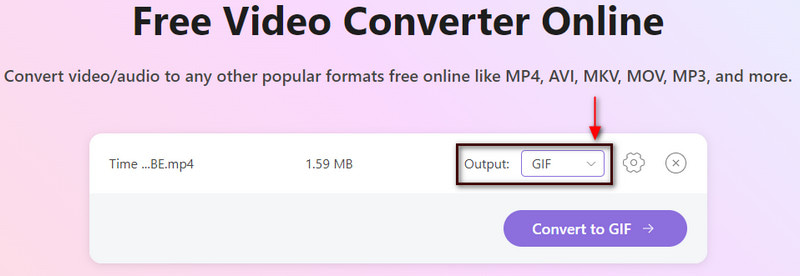
Converti in GIF
Una volta finito, premi il pulsante Convertire in GIF per modificare correttamente il formato MP4 in GIF.
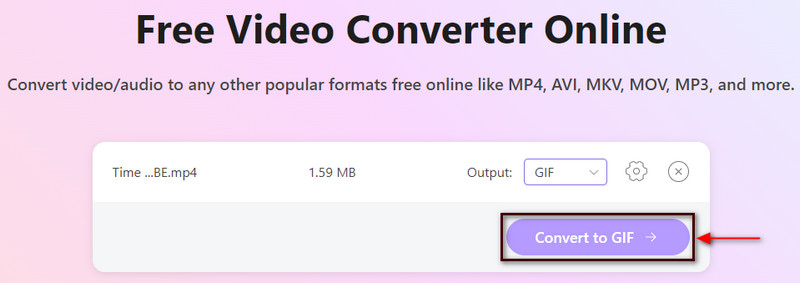
Parte 3. Come convertire GIF in MP4
1. Convertio
Convertio è un convertitore di file tutto in uno che supporta numerosi formati audio, archivi, documenti, immagini, video e molti altri formati. È uno strumento basato sul web che ti consente di convertire online senza scaricare alcun programma. Questo strumento online può convertire GIF in MP4 online. Puoi convertire il tuo file GIF in formato MP4 in pochi semplici passaggi. Segui i passaggi presentati per imparare come convertire il formato GIF in MP4.
Innanzitutto, visita il sito ufficiale di Convertio. Nella parte centrale del sito Web, fare clic su Scegliere i file pulsante e si aprirà automaticamente la cartella del desktop. Scegli un file GIF che desideri convertire in MP4 dalla tua cartella.
Una volta posizionata la GIF sull'interfaccia del sito Web, procedi al file cadere in picchiata menu, fare clic su GIF, Poi MP4 formato. Successivamente, vedrai a Pronto testo in colore verde che ti permette di convertire la tua GIF in formato MP4.
Una volta finito, premi il pulsante Convertire per avviare il processo di conversione e attendere fino al termine. Successivamente, fai clic su Scaricamento pulsante per salvare il video nella cartella.

2. EZGIF
EZGIF è uno strumento di modifica basato sul Web a cui puoi accedere online, non ti chiederà di accedere al tuo account ed è gratuito. Questo strumento online ha una funzione di conversione da GIF a MP4 integrata che ti consente di convertire il tuo file. Questo strumento online ha un'interfaccia semplice, facile da padroneggiare e controllare. Questo strumento basato sul Web supporta vari formati video, come MP4, AVI, WebM, FLV, WMV e molti altri formati video popolari. Per iniziare, procedi con i passaggi seguenti.
Innanzitutto, vai al sito ufficiale di EZGIF. Nell'interfaccia principale del sito Web, premi il pulsante GIF in MP4 scheda accanto a Video in GIF.
Sotto la barra dei menu, vedrai il file Sezione convertitore da GIF a MP4, dove caricherai la tua GIF. Clicca il Scegli il file pulsante per aggiungere la GIF che desideri convertire in MP4. Inoltre, puoi incollare l'URL se il tuo video proviene da Internet. Quindi, fare clic su Carica video! pulsante per aggiungere correttamente la tua GIF.
Quando la tua GIF viene caricata, inserisci l'ora di inizio e l'ora di fine del tuo video. Manterrà solo il tempo di input e tralascerà le altre parti.
Quando hai finito, premi il Converti in MP4! pulsante per avviare la procedura di conversione. Attendi qualche secondo per visualizzare il tuo MP4 convertito in GIF.
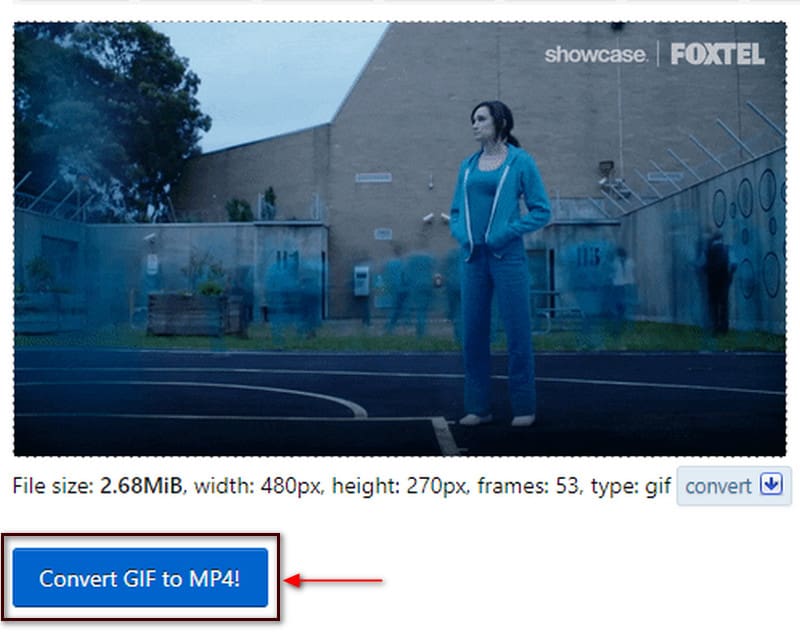
3. CloudConvert
Un altro strumento a cui puoi accedere online è CloudConvert. Questo programma basato sul Web ti consente di convertire file video con una configurazione online. Supporta oltre 200 formati di file video, di cui è possibile modificare la dimensione, la qualità e la risoluzione del file. Se vuoi convertire la tua GIF in pochi secondi, questo strumento online può farlo. Utilizza i passaggi forniti per convertire GIF in MP4 online utilizzando questo strumento di conversione.
Visita il sito Web ufficiale di CloudConvert sul tuo browser. Nell'interfaccia principale, fare clic su + Seleziona File pulsante per caricare la GIF che desideri convertire in formato MP4.
Una volta aggiunta la GIF, vedrai un menu a discesa in cui puoi individuare i formati di file. Fare clic sul menu a discesa e selezionare MP4 dall'elenco dei formati disponibili.
Una volta terminato, ora puoi convertire il tuo video GIF in formato MP4.
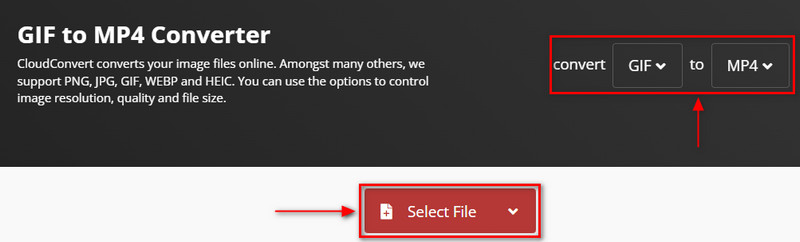
Parte 4. Domande frequenti su MP4 e GIF
MP4 è più pesante di GIF?
La GIF avrà una dimensione file maggiore di MP4 una volta convertita, anche se è la sorgente video. Ad esempio, un video clip di 10 secondi equivale a 2 MB in formato MP4, ma lo stesso clip in formato GIF potrebbe occupare più di 20 MB.
Perché la GIF è più grande di MP4?
La GIF è composta da più fotogrammi, quindi maggiore è la durata, maggiore sarà il numero di fotogrammi che avrà. Quando un video di 2 secondi viene convertito in GIF, potrebbe contenere più di 20 immagini in un singolo file.
I file GIF sono di alta qualità?
La GIF ha solo 256 colori, il che significa che non ha fotografie di alta qualità, poiché ha solo colori limitati.
Conclusione
Al giorno d'oggi, esistono numerose applicazioni offline e online a cui è possibile accedere per convertire un formato di file in un altro. Troverai molte applicazioni se stai cercando un file Convertitore da MP4 a GIF. Questo post ha fornito diversi strumenti su cui puoi fare affidamento per convertire MP4 in formato GIF. Puoi trasformare il tuo video MP4 in GIF utilizzando gli strumenti menzionati sopra.
Cosa pensi di questo post? Fai clic per valutare questo post.
Eccellente
Valutazione: 4.9 /5 (basato su 215 voti)
Articoli relativi
- Converti video
- Converti MP4 in MP3 gratuitamente online: strumento facile da ArkThinker
- ArkThinker Convertitore online gratuito da MOV a MP4 [Facile da usare]
- Rifinitore video di prim'ordine disponibile su Windows, Mac, Android e iOS
- Come creare un filtro Instagram utilizzando strumenti eccellenti
- Semplici linee guida su come tagliare un video su Snapchat
- I modi più semplici per abbreviare un video su diversi dispositivi
- 3 modi per aggiungere testo al video utilizzando strumenti online e offline
- Metodi per aggiungere filigrana alla GIF e rimuovere filigrana dalla GIF
- Come creare un filtro Instagram utilizzando strumenti eccellenti
- Modi semplici su come aggiungere foto nei video online e offline



